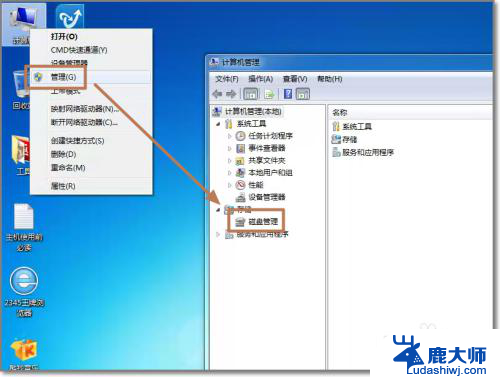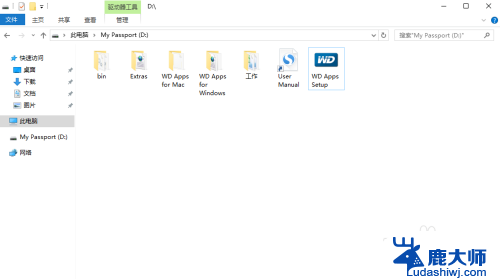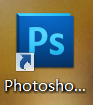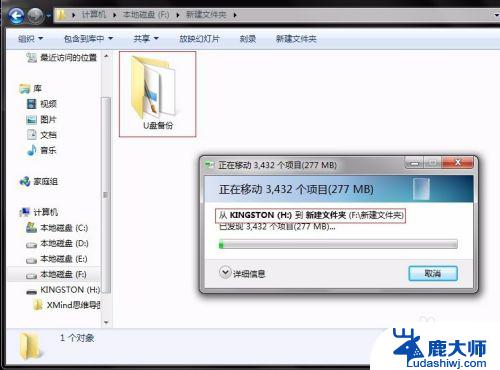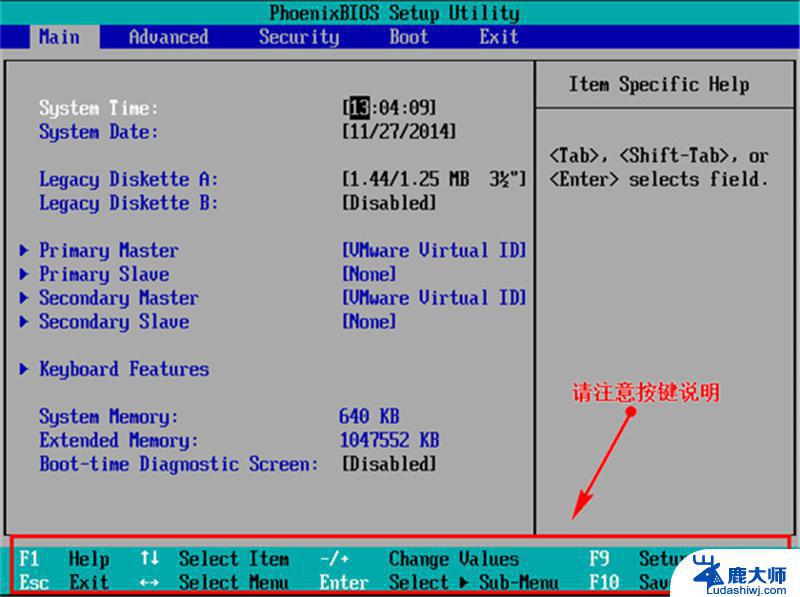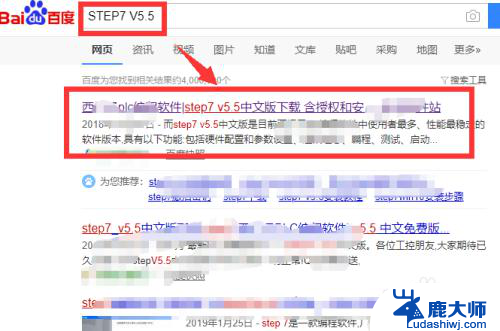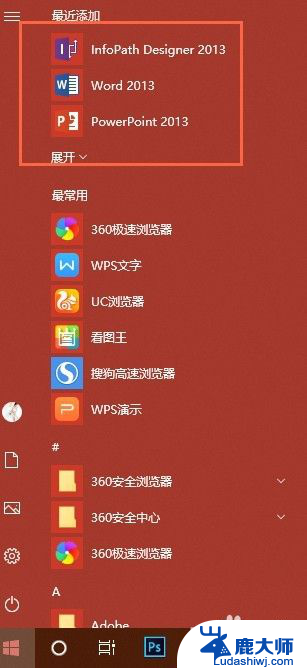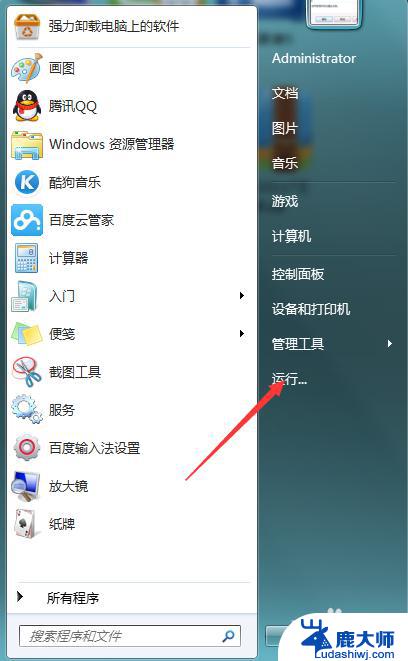win7装系统软件迁移 如何将安装在C盘的软件迁移到其他磁盘
随着时间的推移,我们的电脑上安装的软件越来越多,特别是在C盘上,C盘的容量有限,当它变得拥挤时,我们不得不面对一个问题:如何将安装在C盘的软件迁移到其他磁盘,以释放空间并提高系统性能?针对这个问题,本文将介绍一种解决方案——Win7装系统软件迁移。通过这种方法,我们可以轻松地将软件迁移到其他磁盘,让我们的电脑更加顺畅高效。
具体步骤:
1.打开360安全卫士,在首页上选择【更多】功能,如下图所示
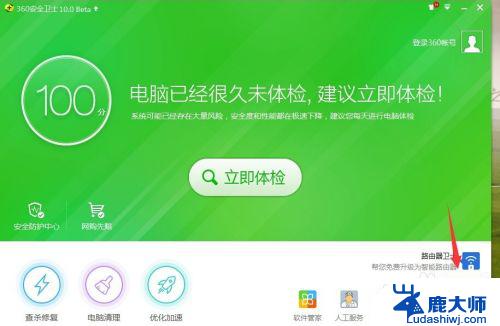
2.然后在【我的工具】中选择【C盘搬家】,如果你没有看到这个工具。你就在页面上选择【全部工具】,然后添加这个工具即可进行下一步。
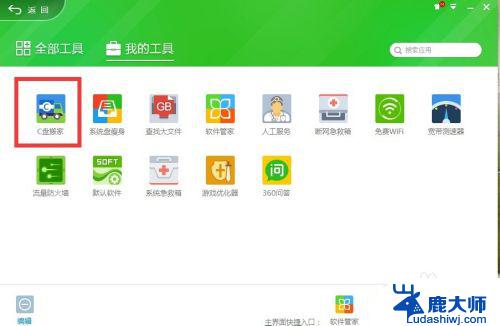
3.在打开界面上就会显示可以移动的软件,你可以将你想要移动的软件选中,然后点击【一键搬软件】。
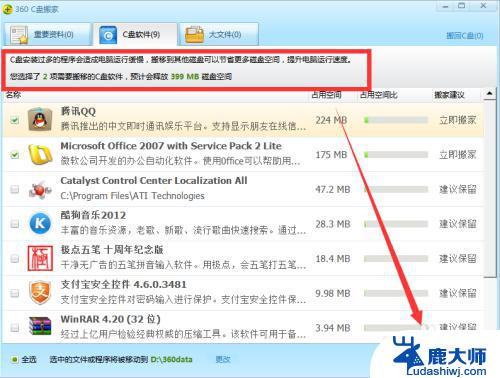
4.但在移动软件之前我们还要设置一个内容,那就是设置将软件搬到什么位置中去呢?
我们点击页面下方的【更改】,然后选择移动的磁盘,比如选择D盘。
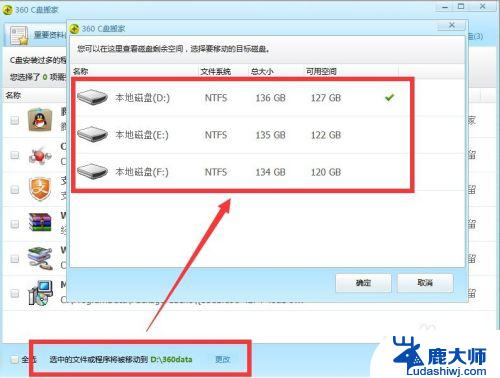
5.然后我们就可以搬动软件了,不过还要注意一点就是在移动软件之前要将移动的软件关闭。否则会造成移动不成功哦。
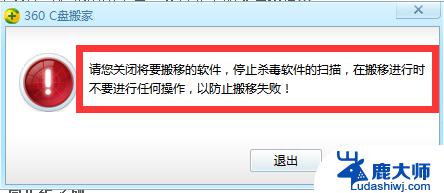
6.一切ok后,我们选择【继续】。皆可成功将选择软件搬动到D盘了,然后我们还可以查看移动后释放的内存可以用于储存多少其他文件呢。如下图所示
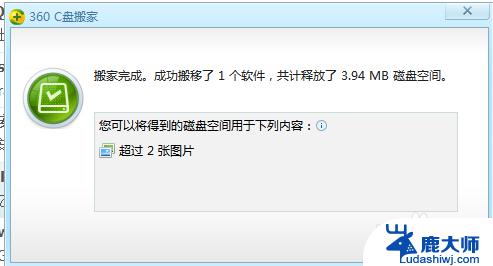
7.如果你要将移动后的软件搬回C盘,只需在选择软件页面上点击【搬回C盘】即可。
以上就是win7装系统软件迁移的全部内容,如果您有不理解的地方,请根据小编的方法进行操作,希望这篇文章对您有所帮助。